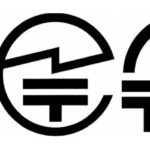連続にはなるけどメインのキーボードから乗り換える為に購入した4つ目の候補となる「マイクロソフトデザイナーキーボード」をレビューして供養する。これでキーボードレビューは一旦終わり。いつかパンタグラフ式の激安分割キーボードが発売されたらまたレビューしたい。
ちなみに俺はテンキーは同じマイクロソフトシリーズの物をメインで使用しているんだけどかなり良い。
-

-
【マイクロソフト ナンバー パッドレビュー】良いけど惜しい。絶妙
メインのキーボードをK370sからK380に乗り換えたことでテンキーが消えたから別途エレコム製のテンキーを購入して使っていたんだけど、なんでも最近はテンキーを左手デバイスとして使っている人が多いらしく ...
続きを見る
ということでキーボードにも可能性を感じて購入した。
この記事の目次(クリックでジャンプ)
海外版を購入。日本版は販売終了。

まず最初にだけど残念ながらマイクロソフトデザイナーキーボードの日本版は既に販売終了されていて入手困難だったりする。
ということで俺はAmazonアメリカで海外版を購入した。技適はまだない。日本での合法的な使用には総務省への申請が必要だから注意してほしい。
-

-
技適マークのないスマホが違法なのに捕まらない理由【バレない】
中国スマホの購入にあたって躊躇するポイントは日本語対応とか周波数とか色々あるんだけど、その中の一つに技適マークがある。 今回は中国スマホ等の技適マークが無いデバイスを日本で使うケースにおいて、法律的に ...
続きを見る
ただ、アメリカ版なら今でも新品が送料込みの7,000円程度で購入できる。無技適に抵抗が無い人にはこれはこれでありかもしれない。とはいえ普通に日本版を中古で購入した方が無難だとは思う。
キーボードは5つ購入済み

今回の記事はメインキーボードを決める為に購入したキーボードの3つ目になる。メイン候補としているキーボードは下記。
- Keychron B1 Pro(6,930円)
- lofree Flow Lite(約17,000円)
- Microsoft Desiners Keyboard(約7,000円)← この記事
- iClever Bluetooth折り畳み式キーボード(約5,000円)
Ugreen Keyboard(約5,000円)
どのキーボードを買うか色々検討した際の記事は下記。
-

-
新しいキーボードが欲しいから今の悩みと欲しい機能をまとめる【赤軸
キーボードを買い替えたいような買い替えたくないようなで最近非常にもやもやしている。暇があればキーボードを紹介するYoutubeなんかを見たりして、あれも違う。これも違う。とやってしまっている始末。 い ...
続きを見る
-

-
【俺のキーボード沼第一章】メカニカルを使う意味を全く見出せなかった
最近新しいキーボードの購入を悩み続けているとうのは前の記事でも書いたんだけど、その後も悩み続けた結果一応の結論を出した。 更にXでも多数のキーボードをお勧めしてもらっている状況で、せっかくの知見をXの ...
続きを見る
完璧すぎるエレコムの2,500円のキーボードを頂点として、これらのキーボードがどれだけ使い勝手でエレコムに肉薄できるかを検証していく。全て一定期間使ったうえで最終的な結論を下す予定。
-

-
【エレコムミニキーボードレビュー】安くて軽くて薄い【2,500円
世の中には打鍵感に拘りまくってキーボードを何台も買い、ボタンまでカスタマイズする人がいる一方で、俺はキーボードなんかは打てればなんでもいい派。 だから俺が持っているキーボードも安い物ばかりなんだけど、 ...
続きを見る
俺のキーボードに対する拘りはシンプル

更に俺に関してはキーボードに対する拘りはそれほど多くなくシンプル。条件は下記。
- 英字キーボード(見た目重が美しい)
- ある程度軽い(持ち運びたい)
- キーマップの変更は最小限(変換キーと漢字キー)
- パームレストは使わない(邪魔)
キーマップ変更はしいていうならスペース右のキーに「変換」、Tabの上のキーに「漢字」ボタンは割り当てたい。なぜなら俺は日本語と英語の入力をここで切り分けてるから。
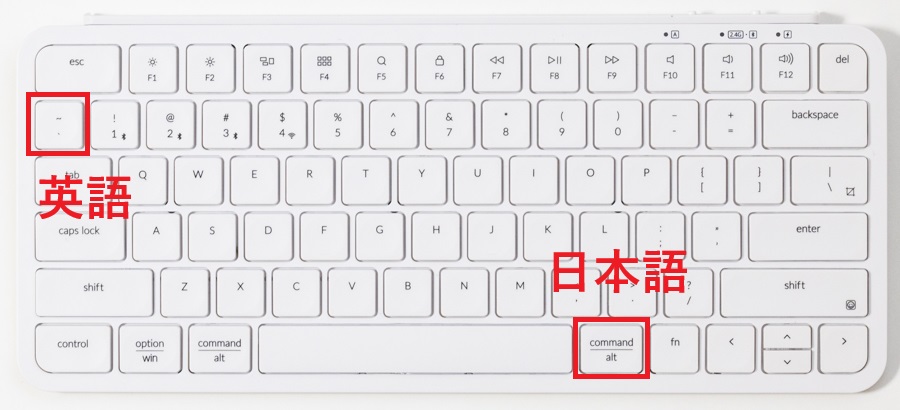
これはもう手癖として染みついていて変えるの怠いからキーボード側が俺に合わせてほしい想い。
その方法は下記記事の半角で半角、変換で全角を設定で解説しているから参考にしてほしい。
-

-
【パソコンアプリ・初期設定】作業効率化の手法と感想【俺の一軍】
ブロガーYoutuberである俺の数少ない仕事道具といえばノートパソコンだから、ノートパソコンだけでなくその設定に至るまで並々ならぬ拘りがあるんだけど、拘りが強いからこそ乗り換えが超手間。 その都度数 ...
続きを見る
それ以外のカスタマイズはなるべくしない予定。なぜなら独自キーボードに慣れてしまうと他のキーボードが使えなくなるから。業務継続性を考慮しても普段から共通規格に体を慣れさせておくことが重要だと考えてる。
マイクロソフトデザイナーキーボードのスペック

マイクロソフトデザイナーキーボードの詳細なスペックは下記。参考に今まで使っていたエレコムミニキーボードと比較する。
| マイクロソフトデザイナー | エレコム2,500円 | |
| キーピッチ | 19mm | 19mm |
| 最低キー高さ | 8mm | 10mm |
| 最高キー高さ | 12mm | 20mm |
| キー押し込み | 1.2mm | 1.5mm |
| 接続方式 | Bluetooth3 x 3 | Bluetooth3 x 3 |
| 駆動方式 | ボタン電池 | 単4電池 x 2 |
| バックライト | なし | なし |
| キーマップ変更 | 一部可 | 不可 |
| 重量 | 284g | 281g |
| 全体サイズ | 28.5 x 11.1 x 12 | 28.5 x 12.2 x 2 |
| 価格 | 7,000円 | 2,500円 |
マイクロソフトデザイナーキーボードの作りは超普遍的。キーピッチは19㎜だし

キー配列にも癖が無い。エレコムキーボードと比較してもクリソツ。

これなら乗り換えの負担も少ない。やっぱりキーボードは標準規格に限る。
マイクロソフトデザイナーキーボードはボタン電池式

そんなマイクロソフトデザイナーキーボードはボタン電池で駆動するんだけど、ここは悩んだ。
ボタン電池なんて久しく触ってない。つまり扱いづらい。できればリチウムイオン充電池が良い。
とは思ったんだけど、マイクロソフトデザイナーキーボードはボタン電池4つで約2年持つというレビューもある。から気にしないことにした。
最悪ボタン電池なんてダイソーでも手に入る。2年に一回買い替えるなら大した手間ではない。寧ろ交換できない充電池が劣化するよりはマシ。と前向きに考えることにした。
マットな質感が良いし超薄い

マイクロソフトデザイナキーボードで最も素晴らしいのはそれ自体の質感高さで、プラスチック製ではあるけれどマット加工が施された表面の手触りは抜群。
この辺り流石マイクロソフト製で、2,500円のエレコム性と比べるとぱっと見でも全然違う。

もちろんタイピング感もぺちぺちと安っぽいエレコム製と違いしっとり艶やか。
だけでなく、薄さも折り畳まないキーボードとしては最薄で、最も厚みがあるキーでも12mmしかない。

この薄さは以前紹介した折り畳みキーボードを除けば過去最薄。
薄いはずのエレコム2500円キーボードと比較してもこんなに違う。

すんごい。
マイクロソフトデザイナーキーボードは手首に超優しい

つまりこのマイクロソフトキーボードは手首に超優しいということを意味する。
というのも高さのあるキーボードの場合その高さに対応するためにパームレストと呼ばれる製品で手首を支えることが推奨されたりするんだ。なぜならパームレストを使わないと長時間手首を持ち上げる動作で腕が痛むから。
これがマジであほすぎ。もはや被害者と加害者が同居してる。高さに対応できないなら最初から低いキーボードを使えばいいのに、わざわざ高いキーボードを選んで自分を痛めつける意味が分からない。
これが俺がメカニカルキーボードに否定的な理由だけど、マイクロソフトデザイナーキーボードは完全にその逆。

薄い。だから手首に超優しい。パームレストも不要。すんばらしい。
カスタマイズ性が低いのが絶妙に惜しい

という感じでマイクロソフトデザイナーキーボードは基本的には素晴らしい。
薄く、質感もよく、バッテリー持ちも良い。非常に俺の理想に近いキーボードではあるんだけど、ただ一点、カスタマイズ性の低さが壁として立ちはだかった。
俺は日本語英語変換を割り当てたい
というのも最初にも書いた通りだけど、俺は英語入力を「半角キー」、日本語入力を「変換キー」に割り当てている。
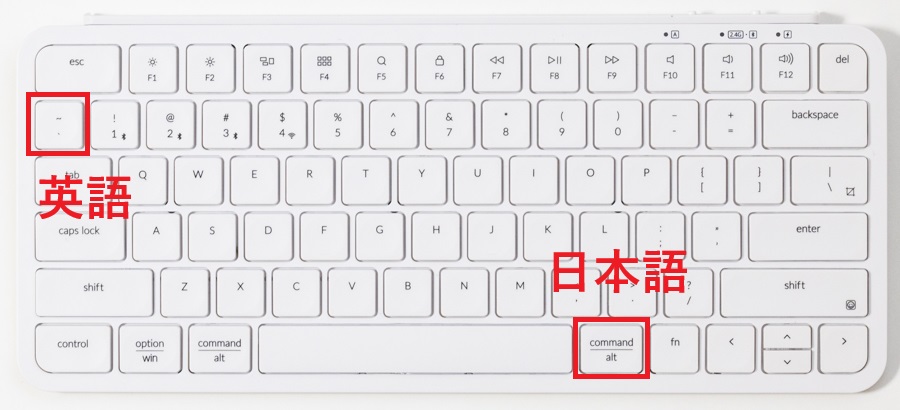
今から俺の癖を直したくはないからここだけは死守したい。
が、マイクロソフトデザイナーキーボードが純正アプリでカスタマイズできるのは下記のキーのみだったりする。
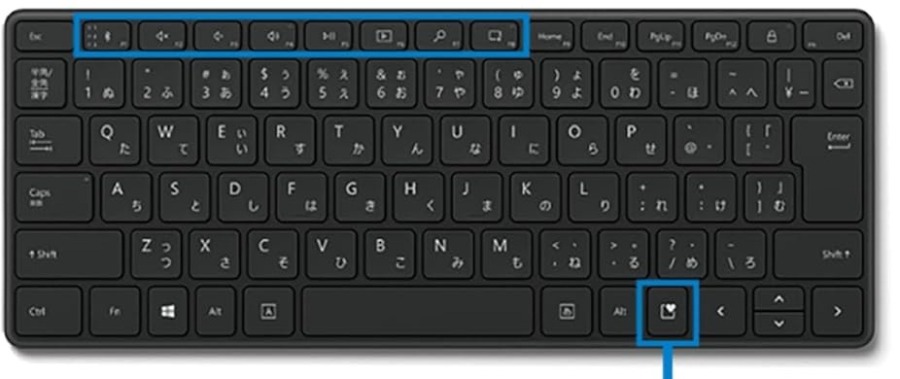
そして俺が保有するマイクロソフトデザイナーキーボードはUS版。つまり日本版にある「変換」「無変換」キーがスペースキーの左右にない。
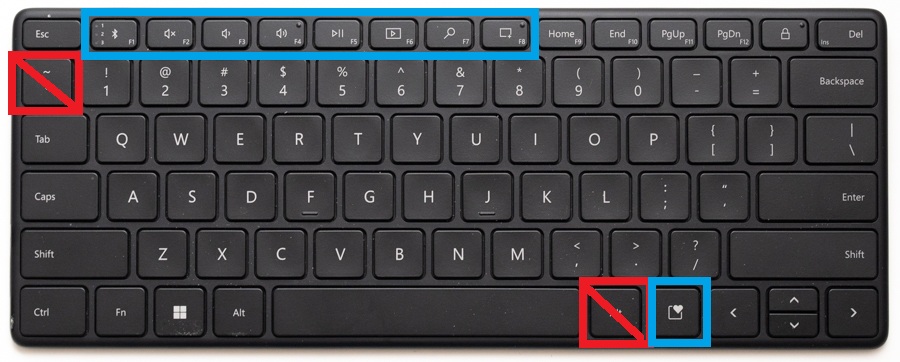
まずい。カスタマイズしたいキーがカスタマイズできないどころか存在しない。非常に困った。
「右Altキー」のカスタマイズで対応可能
ただ、一応この問題はWindows純正アプリのKeyboardManagerを使えば「Altキー」に日本語、「~」に英語を割り当てて解決することはできる。
ということでやってみたんだけどなぜかちょっと押しにくい。と思ってエレコムのキーボードと比べてみるとマイクロソフトキーボードは思ってるよりキーが左側に寄ってることが判明した。
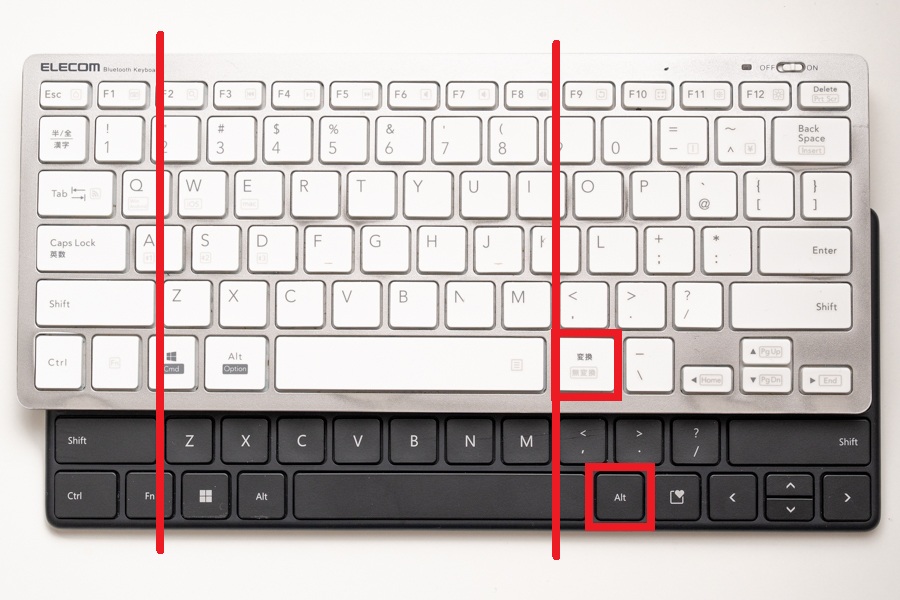
そのせいで右「Altキー」の位置がホームポジションよりキー半個分右に寄っているんだ。どうりで押しにくいわけだわ。
とはいえこの半個分になれれば問題ないと言えば問題ない。全然使える。
「Alt」変更でマウスのショートカットが死んだ

と思ったんだけど「右Altキー」を「変換キー」に設定した結果、マウスが右Altと左Altを判別できず、「Alt」+「Tab」のショートカットが死んだ。結果アプリ切り替えが死ぬほど不便になった。
使ってるマウスとショートカット一覧は下記。
-

-
【SlimBlade Proを1年使った感想】最高のマウスかも【再評価】
左手で多ボタンのトラックボールマウスが使いたい。という願いを唯一叶えてくれるマウスとしてSlimBlade Proを購入して早一年。 あまりにも変態すぎるマウス故に何度か使用を断念はしたんだけど、徐々 ...
続きを見る
という感じであっちを立てればこっちが立たず、こっちを立てればあっちが立たずで、俺の環境には絶妙にフィットしないマウスだった。多分神が俺にこのキーボードを使うなと囁いているんだと思う。
俺の環境にフィットしないキーボード

マイクロソフトデザイナーキーボードは全体的には非常に良い。質感良し、薄さ良し、ボタン電池よしで、これもしかして乗り換えてもいいんじゃね?って思える仕上がりではあった。
ただ、俺が英語版を購入してしまったことが仇になった。
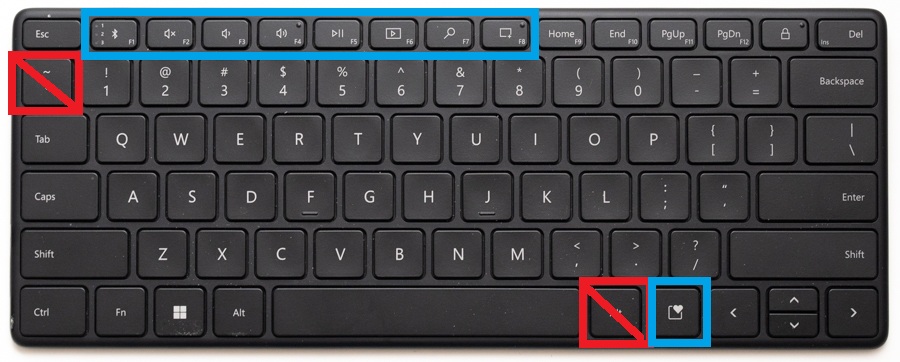
どうしても俺の環境にフィットしない。カスタマイズ性が低いから日本語英語の変換に対応できない。無理やり対応させるとマウスのショートカットに影響が出る。どう転んでも歪みが生じる。
日本語版を購入するほどの価値は感じない
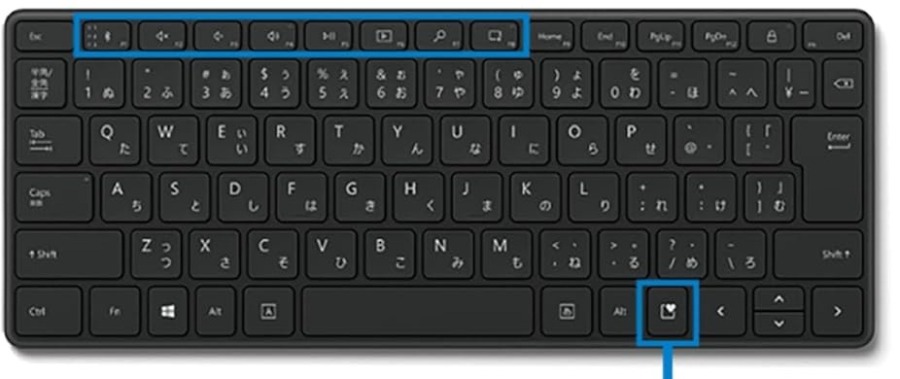
ただ、実はこの問題は日本語版を中古で購入すれば全て解決したりする。とはいえ、じゃあ9,000円払う価値があるか?2500円のエレコムと比べてQOLが劇的に改善するかと問われると微妙。
改善するとすればタッチの安っぽさが無くなるのと、若干薄くなる程度。正直むちゃくちゃどうでもいい。

それ以上に2,500円で買えて、汚れても簡単に買い換えられて、不具合が無くて、使いやすいのが重要。つまり信頼性が命。なぜならキーボードはあくまで道具だから。どうせ使ってればどんなキーボードもテカテカになる。なら気軽に買い換えられる方がいい。
ということで敢えて既に販売も終了された今からマイクロソフトデザイナーキーボードの日本語版を購入する理由も見当たらず、この勝負はエレコム2,500円キーボードの勝利という形で幕を閉じる。最期まで目を離せない戦いだった。
-

-
【エレコムミニキーボードレビュー】安くて軽くて薄い【2,500円
世の中には打鍵感に拘りまくってキーボードを何台も買い、ボタンまでカスタマイズする人がいる一方で、俺はキーボードなんかは打てればなんでもいい派。 だから俺が持っているキーボードも安い物ばかりなんだけど、 ...
続きを見る
-

-
【SlimBlade Proを1年使った感想】最高のマウスかも【再評価】
左手で多ボタンのトラックボールマウスが使いたい。という願いを唯一叶えてくれるマウスとしてSlimBlade Proを購入して早一年。 あまりにも変態すぎるマウス故に何度か使用を断念はしたんだけど、徐々 ...
続きを見る
-

-
【パソコンアプリ・初期設定】作業効率化の手法と感想【俺の一軍】
ブロガーYoutuberである俺の数少ない仕事道具といえばノートパソコンだから、ノートパソコンだけでなくその設定に至るまで並々ならぬ拘りがあるんだけど、拘りが強いからこそ乗り換えが超手間。 その都度数 ...
続きを見る
-

-
【マイクロソフト ナンバー パッドレビュー】良いけど惜しい。絶妙
メインのキーボードをK370sからK380に乗り換えたことでテンキーが消えたから別途エレコム製のテンキーを購入して使っていたんだけど、なんでも最近はテンキーを左手デバイスとして使っている人が多いらしく ...
続きを見る
ELECOM Bluetooth薄型ミニキーボード TK-FBP100WH